دسترسی به اینترنت 🌐 برای بسیاری از کاربران مهم و ضروری است. اما گاهی به دلایل مختلف، اتصال به اینترنت در برخی از دستگاه ها دچار مشکل می شود. امروز در انزل وب قصد داریم تا نحوه حل مشکل اتصال به اینترنت در ویندوز ۱۰ را به صورت کامل برسی کنیم.
رفع مشکل قطعی و مشکل وصل نشدن به اینترنت در ویندوز ۱۰
How to Fix Windows 10 can’t Connect to Network
ما قبلا در انزل وب راه های رفع مشکل No Internet ویندوز را آموزش داده ایم. دلایل زیادی برای وصل نشدن ویندوز ۱۰ به اینترنت وجود دارد. بسته به علت هم راه حل هایی برای رفع این مشکل وجود دارند که به آن خواهیم پرداخت.
رفع مشکل اتصال به اینترنت در ویندوز ۱۰ با حذف آداپتور شبکه
دکمه های Win+X را فشار داده و در منوی باز شده Device Manager را انتخاب کنید.

آداپتور شبکه خود را پیدا کرده و روی آن راست کلیک کنید. سپس Uninstall را بزنید.

در منوی باز شده Delete the driver software for this device را زده و OK کنید. پس از آن ویندوز را ریستارت کنید.
همچنین اگر مشکلی با مودم دارید، پیشنهاد می کنیم مطلب ۷ روش عیب یابی کابل و سیم برای رفع مشکل روشن نشدن چراغ اینترنت مودم را هم مطالعه نمایید.
آپدیت درایور شبکه برای رفع مشکل قطعی اینترنت ویندوز ۱۰
در برخی موارد مشکل اتصال اینترنت به دلیل معیوب شدن درایور شبکه باشد. برای بررسی این مورد بهتر است با کمک مطلب آموزش آپدیت درایور ویندوز، اقدام به آپدیت کردن درایور شبکه خود کنید.
رفع مشکل وصل نشدن به اینترنت در ویندوز ۱۰ با تغییر کانال شبکه
دکمه های Win+S را فشار داده و network را تایپ کنید. سپس در نتایج روی Network and Sharing Center کلیک کنید.

در پنجره باز شده به بخش Change adapter settings بروید.

آداپتور شبکه وایرلس مورد نظر را انتخاب کرده و روی آن راست کلیک کنید. سپس Properties را بزنید.

حال به تب Advanced رفته و ۸۰۲.۱۱ channel width را انتخاب کنید. مقدار آن را تغییر دهید. برخی از کاربران پیشنهاد داده اند که آن را روی ۲۰ MHz تنظیم کنید اما ممکن است شما به مقدار متفاوتی نیاز داشته باشید. در نهایت OK را بزنید.
حل مشکل وصل نشدن اینترنت در ویندوز ۱۰ با غیر فعال کردن IPv6
ابتدا وارد Network and Sharing Center شده و در بخش Connections روی کانکشن مورد نظر کلیک کنید.

اکنون روی Properties کلیک کنید.

در لیست گزینه Internet Protocol Version 6 (TCP /IPv6) را پیدا کرده و آن را غیر فعال کنید.

روی OK کلیک کرده و پس از آن ویندوز را ریستارت کنید. اگر مشکل همچنان ادامه داشت، ممکن است نیاز باشد تا IPv6 را در روتر خود غیر فعال کنید. برای این کار باید دفترچه راهنمای روتر را بررسی کنید.
چگونه مشکل اتصال به اینترنت در ویندوز ۱۰ را رفع کنیم؟؟ بررسی پروتکل امنیتی
برای امنیت اتصال بی سیم اینترنت از پروتکل های خاصی مانند WPA2-PSK (AES) یا WPA-PSK (AES) استفاده می شود. برای این که اتصال به درستی تشکیل شود، باید کامپیوتر و روتر از یک نوع استفاده کنند. برای این کار وارد Network and Sharing Center شوید. روی کانکشن خود کلیک کرده و Wireless Properties را بزنید.

به تب Security رفته و مطمئن شوید که نوع Security type در اینجا با تنظیمات مودم یا روتر مشابه باشد. در صورت نیاز تغییرات را ایجاد کرده و OK را بزنید.
افزودن کانکشن به صورت دستی برای مشکل اینترنت وای فای ویندوز ۱۰
وارد Network and Sharing Center شده و روی Set up a new connection or network کلیک کنید.

حال Manually connect to a wireless network را انتخاب کرده و Next را بزنید. سپس اطلاعات لازم مانند نام شبکه، پسورد و.. را وارد کرده و Next را بزنید.
برای مطالعه بیشتر، مطلب ساخت کانکشن اینترنت برای شما کاربردی خواهد بود.
رفع مشکل در اتصال به اینترنت ویندوز ۱۰ با تغییر network mode وایرلس
روتر و آداپتور شبکه شما باید از حالت شبکه بی سیم مشابه استفاده کنند.به تنظیمات Network and Sharing Center رفته و روی Change adapter settings کلیک کنید. روی آداپتور شبکه خود راست کلیک کرده و Properties را بزنید. حال در پنجره باز شده Configure را انتخاب کنید.

به تب Advanced رفته و گزینه Wireless mode را انتخاب کنید. حال باید مقدار مورد نظر را بسته به پشتیبانی روتر خود انتخاب کنید.

بیشتر شبکه ها باید با ۸۰۲.۱۱b و یا ۸۰۲.۱۱g کار کنند. در غیر اینصورت سایر گزینه ها را تست کنید.
فراموش کردن شبکه برای حل مشکل وصل نشدن مرورگر به اینترنت در ویندوز ۱۰
به Settings ویندوز رفته و وارد بخش Network & Internet شوید. حال به بخش Wi-Fi رفته و روی Manage known networks کلیک کنید. شبکه مورد نظر را انتخاب کرده و Forget را بزنید.

پس از آن مجدد به شبکه خود متصل شوید.
غیر فعال و فعال سازی کانکشن شبکه برای رفع مشکل عدم اتصال به اینترنت در ویندوز ۱۰
وارد Network and Sharing Center شده و روی Change adapter settings کلیک کنید. کانکشن شبکه خود را پیدا کرده و روی آن راست کلیک کنید. حال Disable را بزنید.

مدتی صبر کرده و مجدد روی آن راست کلیک کرده و اینبار Enable را بزنید.
رفع مشکل وصل نشدن لپ تاپ به اینترنت در ویندوز ۱۰ با استفاده از فرمان ipconfig /release
دکمه های Windows Key + X را فشار داده و Command Prompt (Admin) را انتخاب کنید.

سپس دستورهای زیر را وارد کرده و بعد از هر دستور اینتر بزنید.
- ipconfig /release
- ipconfig /release
پنجره را بسته و مشکل را تست کنید.
همینطور مطالعه مطلب ۱۱ روش حل مشکل عدم اتصال به اینترنت با وجود اتصال وای فای در ویندوز نیز برای شما کاربردی و مفید خواهد بود.
روش مشکل اتصال به اینترنت وای فای در ویندوز ۱۰
همانند روش قبل وارد Command Prompt شوید. پس دستور زیر را اجرا کنید.
reg delete HKCRCLSID{988248f3-a1ad-49bf-9170-676cbbc36ba3} /va /f

پس از آن دستور زیر را وارد کنید.
netcfg -v -u dni_dne

کامپیوتر را ریستارت کنید.
غیر فعال کردن آنتی ویروس
در برخی از موارد ممکن است برنامه های امنیتی مانند آنتی ویروس یا فایروال اتصال شبکه را مسدود کنند. به طور موقت آن ها را غیر فعال کرده و مشکل را تست کنید. در صورت رفع مشکل، نیاز به تغییر تنظیمات برنامه و یا حذف آن ها خواهید داشت.
غیر فعال شدن پس از حالت اسلیپ
اگر پس از حالت اسلیپ اتصال اینترنت قطع می شود، وارد Device Manager شوید. سپس روی آداپتور شبکه راست کلیک کرده و Properties را بزنید.

به تب Power Management رفته و گزینه Allow the computer to turn off this device to save power را غیر فعال کنید.

ویرایش رجیستری
وارد ویرایشگر Registry شده و به دایرکتوری HKEY_LOCAL_MACHINE\SYSTEM\CurrentControlSet\Services\NlaSvc\Parameters\Internet بروید.
سپس روی EnableActiveProbing راست کلیک کرده و Modify را بزنید. مقدار Value data را از ۰ به ۱ تغییر دهید. OK را بزنید و ویندوز را ریستارت کنید.
حذف تنظیمات پروکسی و تغییر دهنده های آیپی
در برخی از موارد نیز ممکن است تنظیمات پروکسی مانع اتصال شما شوند. ما قبلا در انزل وب نحوه حذف تنظیمات پروکسی را به شما آموزش داده ایم.
در پایان در صورتی که نتوانستید به اینترنت موبایل وصل شوید، مطالعه مطلب ۱۵ روش حل مشکل وصل نشدن کامپیوتر و لپ تاپ به اینترنت گوشی ، وای فای و.. را هم فراموش نکنید.
نظرات و پیشنهادات شما؟
در مطلب امروز راه های رفع مشکل اینترنت ویندوز ۱۰ را به شما معرفی کردیم. می توانید نظرات، پیشنهادات و تجربیات خود در زمینه چرا در ویندوز ۱۰ به اینترنت وصل نمیشویم را در دیدگاه این پست با ما به اشتراک بگذارید.

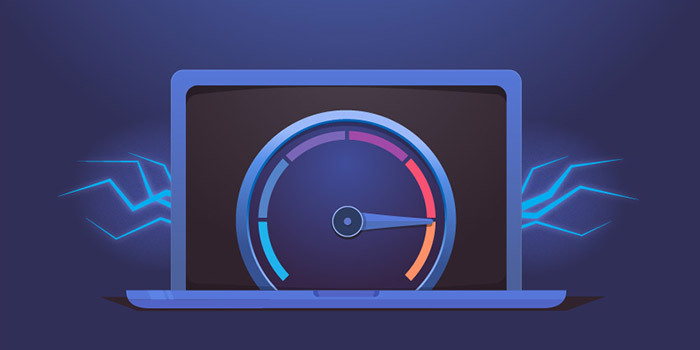





مرسی
سلام. اینترنت کیس من دائما قطع و وصل میشه یعنی شاید هر چند دقیقه.wifi ندارم وویندوز ۱۰ هم استفاده میکنم. لطفا راهنمایی کنید.مرسی
ممنون ، مشکلم بر طرف شد ❤❤💙💙
دستتون درد نکنه یعنی خیر ببینید درست شد مشکل من با کمکمطلب شما ♥️🌺
سلام
من با لپتاپم به نت گوشی از طریق wi Fi
وصل میشم ولی میگه اینترنت نیست
درحالی که هست
قبلاً این مشکل رو نداشتم
میشه کمکم کنید؟ ترو خدا موندم
بسیار عالیییییییی
درود بر شما مشکلم با اون مسئله پروتکل امنیتی مودم برطرف شد این موارد حتی توی سایت های خارجی هم ذکر نشده.دم شما گرم😍
بسیار عالی مشکلم حل شد
سلام. عزیز اتصال دارم ولی وقتی وارد بازی فورتنایت میشم وای فای قطع میشه و وقتی از بازی خارج میشم چند لحظه بعد دوباره وصل میشه. برای کروم یا دانلود منیجر یا…. هیچ مشکلی ندارم. تقریبا راه حلی نیست که انجام نداده باشم حتی تنظیمات ریست کردم. درایو tplink انیستال کردم. ویندوز رو رستور پوینت کردم…. میشه لطفا کمکم کنی/ ممنونت میشم